
Topologi
Alat dan Bahan yang dibutuhkan
Oke pertama - tama kita siapkan dahulu alat dan bahan apa saja yang dibutuhkan untuk membuat server dhcp pada debian.
1. PC

Oke barang pertama yang kita butuhkan ini adalah PC atau komputer, tanpa barang ini kalian tidak biasa menengerjakan dan melakukan tutorial tntang membuat server DHCP pada debian.
2. VirtualBox

Kita menggunakan VirtualBox karena kitamasih dalam masa belajar jadi biar tidak keluar duit yang banyak dan tidak membahayakan kesehatan perangkat maka kita gunakan VirtualBox untuk sebagai aplikasi yang menampilkan visual dan fitur yang mirip dengan aslinya. bagi kalian yang belum punya VirtualBox kalian bisa download disini.
3. Iso Debian 9.7

Iso debian disini bekerja agar kita dapat menggunakan fitur - fitur yang ada di debian yang berperan sebagai server dengan VirtualBox.
4. Iso Windows Server 2012

Sama halnya dengan debian, windows server disini berperan sebagai client dari si server DHCP yang akan menerima IP DHCP dari sserver.
5. Iso Windows 10

Disini karena kita akan menguji IP DHCP-nya dengan menggunakan dua client maka kita sipkan client kedua yaitu si Windows 10.
Langkah Pengerjaan
Oke sebelum kita memulai membuat DHCP servernya kalian harus install terlebih dahulu Windows Server dan Windows 10, jangan lupa juga untuk membuat atau menyeting DNS pada Debian. Jika kalian lupa atau belum tahu cara menyeting DNS pada debian maka kalian bisa cek
Oke kalau kalian sudah mengerjakan ketiganya maka kita langsung saj menuju ke tahap pembuatan Server DHCP pad Debian.
1. Langkah pertama kalian jalankan dahulu mesin debian yang bekas kalian menyeting DNS. Jika kalian lupa IP Address yang kalian gunakan maka kalian bisa menggunakan perintah ifconfig untuk mengetahui IP Address yang kalian gunakan.
2. Kalau kalian sudah tahu Ip address yang kalian gunakan maka ketikkan perintah nano /etc/apt/sources.list untuk mengubah dan mengotak - atik file source.list yang ada. Ketikkan seperti berikut.
3. Berikutnya kalian install dahulu ISC DHCP SERVER dengan perintah apt-get install isc-dhcp-server-ldap. Jika ada pilihan Do you want to continue? [Y/n] ketikkan Y.
4. Lalu ketikkan perintah cd /etc/dhcp/ untuk masuk ke direktori DHCP.
5. Jika sudah copy file asli dhcpd.conf sebagai backup, supaya agar kita salah kita bisa mengkopi file yang sudah kita backup, ketikkan perintah nya seperti ini cp dhcpd.conft dhcpd.conf.backup.
6. Ketika sudah di bakcup maka ketikkan nano dhcpd.conft untuk memulai untuk mengubah file dhcpd.conf, atur atau edit seperti berikut. Jika sudah save.
7. Kemudian ketikkan perintah nano /etc/default/isc-dhcp-server, dan ubah INTERFACEv4 menjadi enp0s3. Jika sudah save.
8. Kemudian ketikkan perintah nano /etc/network/interfaces untuk mengubah interface network atau jaingan yang akan kita gunakan nantinya. Ganti auto enp0s3 menjadi allow-hotplug enp0s3, kemudian masukkan IP yang akan digunakan oleh server (16.16.16.16/24) dan IP gatewaynya (16.16.16.1) serta nameserver dns (16.16.16.1).
9. Jika sudah diatur dan di save maka restart network tersebut dengan perintah /etc/init.d/networking restart.
10. Setelah kalian restart networknya matikkan dahulu mesinnya.
11. Kemudian ganti Network adapternya menjadi Host-only Adapter dengan nama adapternya Virtual Host-Only Ethernet Adapter #2, jangan lupa untuk mengganti Promiscuos Mode menjadi Allow All dikedua ketiga mesinnya (Debian, Windows Server 2012, dan Windows 10).
12. Lalu kalian klik File kemudian klik Host Network Manager, setelah itu klik tombol Create kemudian jika ada pilihan klik YES, jangan lupa untuk meng-uncheck semua Adapternya kalau sudah klik close.
13. Kemudian nyalakan kedua mesin tersebut (Debian dan Windows Server).
14. Setelah kalian login maka cek di Network Adapternya > klik kanan pada interface yang terhubung > Status > Details > Cek apakah DHCP yang sudah kita buat tehubung oleh si client atau tidak.
15. Jalankan mesin Windows 10 dan lakukan perintah di no 14.
16. Jika sudah laukan pengecekan dengan memasukkan perintah dhcp-lease-list.
Cara Menyeting Reservation IP Static pada DHCP
Setting IP Reservation disini berarti kita mendaftarkan perangkat hanya dengan IP Address yang sama setiap kali se perangkat meminta IP kepada server.
1. Ketikkan perintah nano dhcpd.conf untuk memulai mengubah file dhcpd.conf.
2. Kemudian cari yang ada bacaan #hos fantasia hapus semua tanda pagar dari host sampai ke kurung tutup "{". Masukkan MAC Address dari perangkat yang akan kita daftarkan (MAC Address dapat dilihat di perintah dhcp-lease-list atau saat berada di Status Network Adapter si client. Masukkan juga IP yang akan kita daftarkan untuk perangkat atau client tersebut, jika sudah save.
3. Kemudian kita restart networknya dengan perintah /etc/init.d/networking restart. Jangan lupa untuk me-reboot server, masukkan perintah reboot.
4. Jika server sudah menyala, jalankan perangkat client yang sudah kita daftarkan tadi, dan lihat IP Statusnya.
Oke sekian pembahasan kita pada kali ini, semoga informasi ini dapat bermanfaat bagi kalian. Sampai jumpa di pembahasan - pembahasan lainnya hanya di DS Network.




















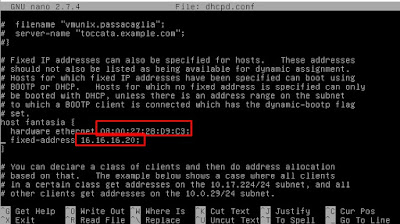
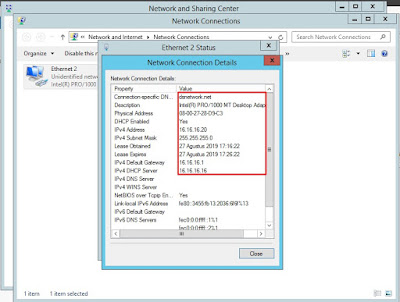



0 komentar:
Posting Komentar